O Google Fotos oferece muitos recursos para compartilhar, baixar e armazenar suas fotos. Com apenas alguns cliques, você pode salvar suas memórias mais preciosas.
como enviar grandes arquivos de vídeo do iphone

Como um dos serviços mais populares de compartilhamento e armazenamento de fotos, o Google Fotos percebe a importância e a conveniência de poder selecionar rapidamente todas as fotos de uma vez. Isso permite que você navegue e organize rapidamente suas pastas.
Se você está interessado em aprender como selecionar tudo no Google Fotos, você veio ao lugar certo. Discutiremos como fazer isso em diferentes plataformas, junto com outros recursos interessantes que você pode usar.
Como selecionar tudo no Google Fotos em um PC Windows, Mac ou Chromebook
Muitos preferem usar um computador para organizar suas pastas no Google Fotos. É importante observar que não existe um único atalho como Ctrl + A isso permitirá que você selecione todas as fotos de uma vez. No entanto, existem algumas maneiras de fazer isso usando o mouse e o teclado.
- Abra o Google Fotos.

- Selecione uma foto tocando no marca de seleção branca no canto superior esquerdo. Depois de selecioná-lo, a marca de seleção ficará azul.
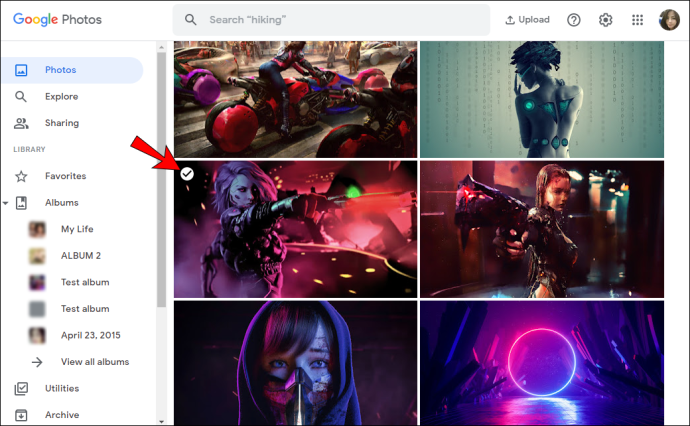
- Comece a rolar para baixo até a última foto e pressione e segure o Tecla Shift e selecione a última foto. Você notará que todas as fotos selecionadas ficaram azuis.
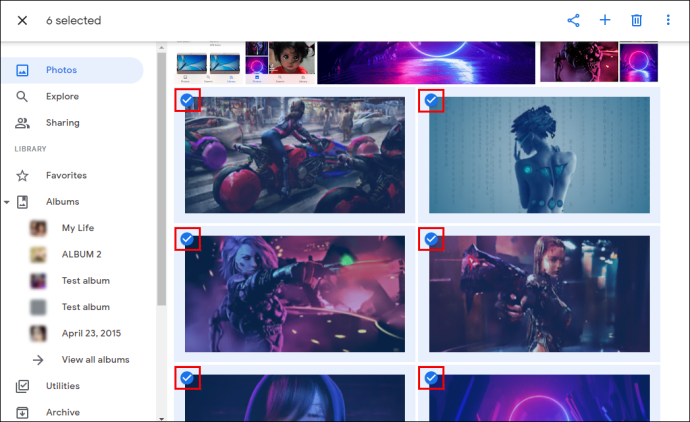
- O número de fotos selecionadas aparecerá no canto superior esquerdo da página.
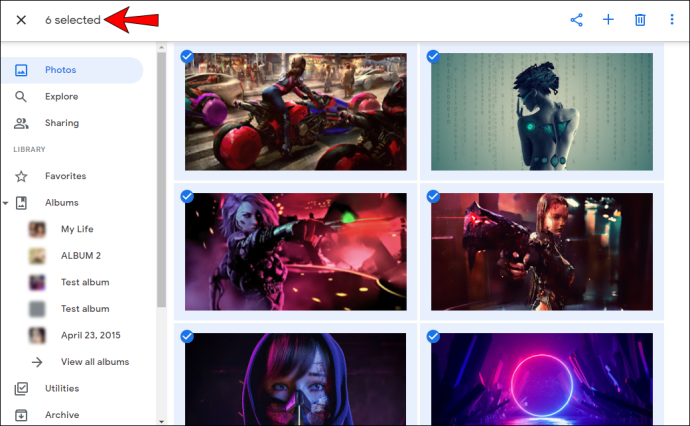
Você também pode selecionar todas as fotos agrupadas em uma data específica:
- Abra o Google Fotos.

- Toque em marca de seleção ao lado de uma data específica.
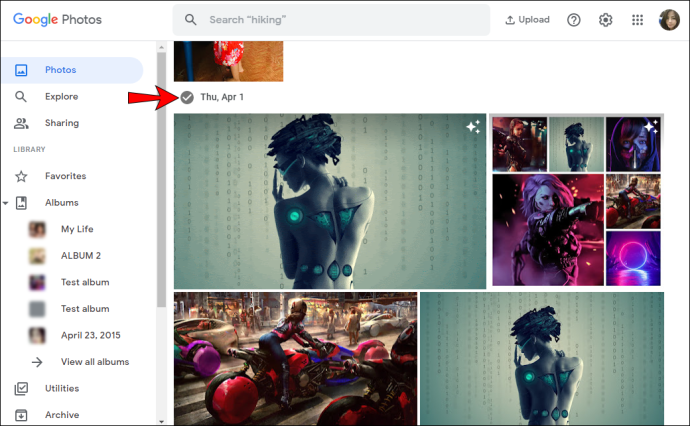
- Depois de selecioná-lo, você verá marcas de seleção azuis no canto superior esquerdo de cada imagem selecionada.
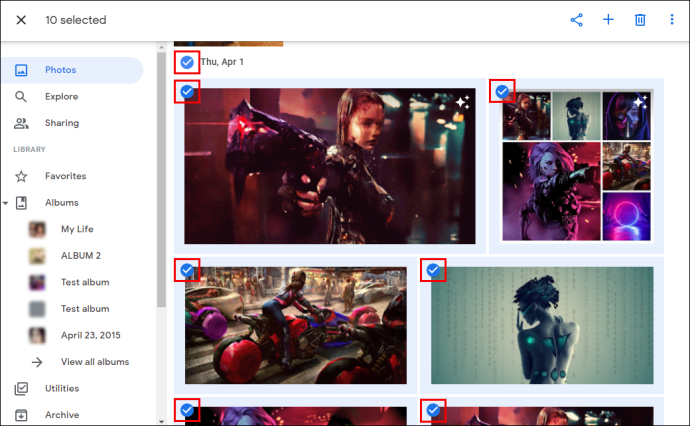
- Você pode selecionar várias datas e o número de fotos selecionadas aparecerá no canto superior esquerdo da página.
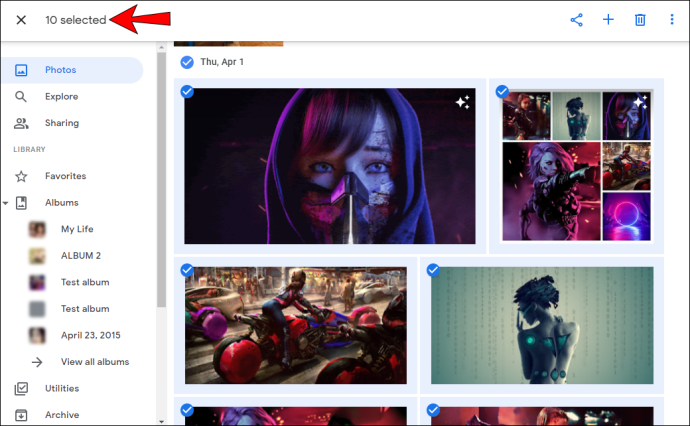
Como selecionar tudo no Google Fotos em um dispositivo Android
Embora possa parecer mais fácil usar seu computador para selecionar fotos, o Google Fotos também permite que você faça isso com apenas alguns cliques usando seu telefone ou tablet Android:
- Abra o Google Fotos.

- Toque e segure a primeira foto que deseja selecionar. Depois de selecioná-lo, você verá uma marca de seleção azul no canto superior esquerdo.
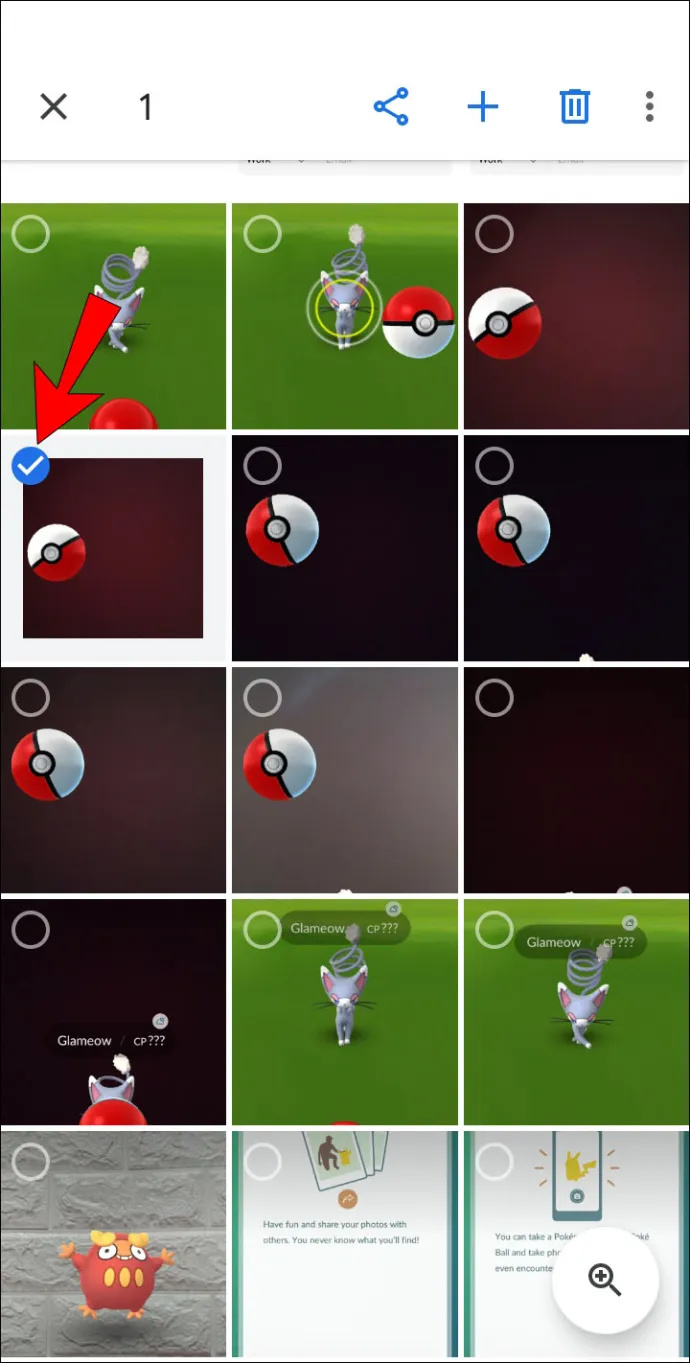
- Role para baixo até o final para selecionar outras fotos, é importante não tirar o dedo da tela ao selecionar. Todas as fotos selecionadas terão uma marca de seleção azul.
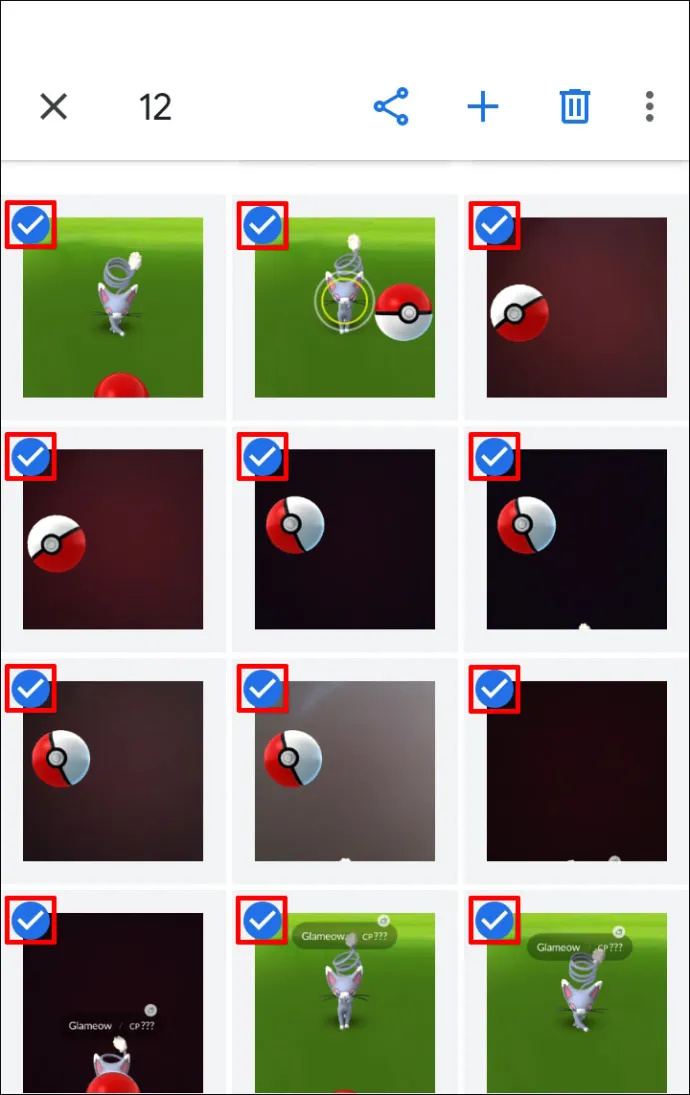
- O número de fotos selecionadas aparecerá no canto superior esquerdo da tela.
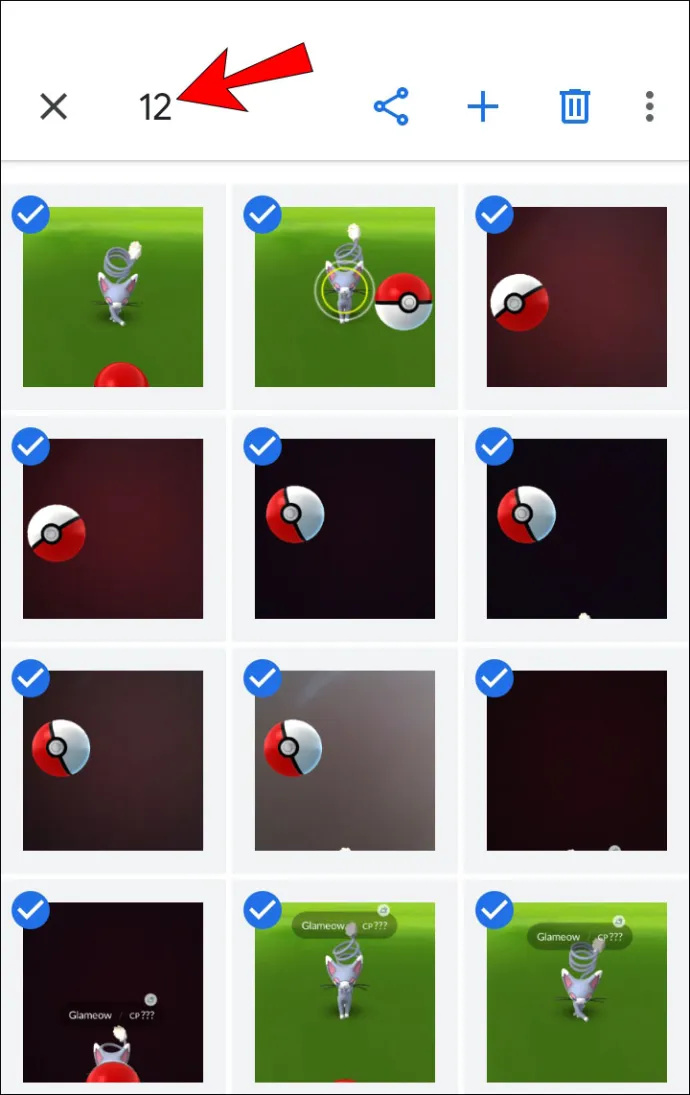
Você também pode selecionar todas as fotos agrupadas em uma data específica:
- Abra o Google Fotos.

- Toque em uma data específica.
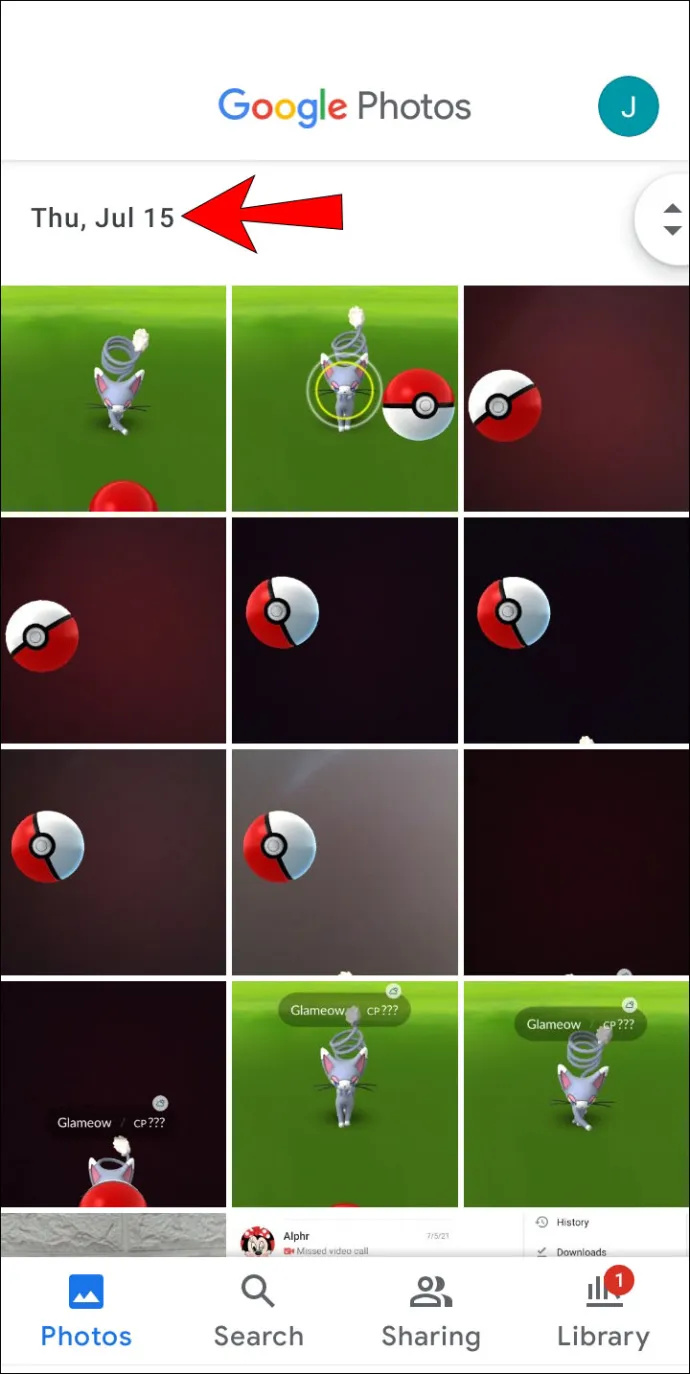
- As fotos selecionadas terão uma marca de seleção azul.
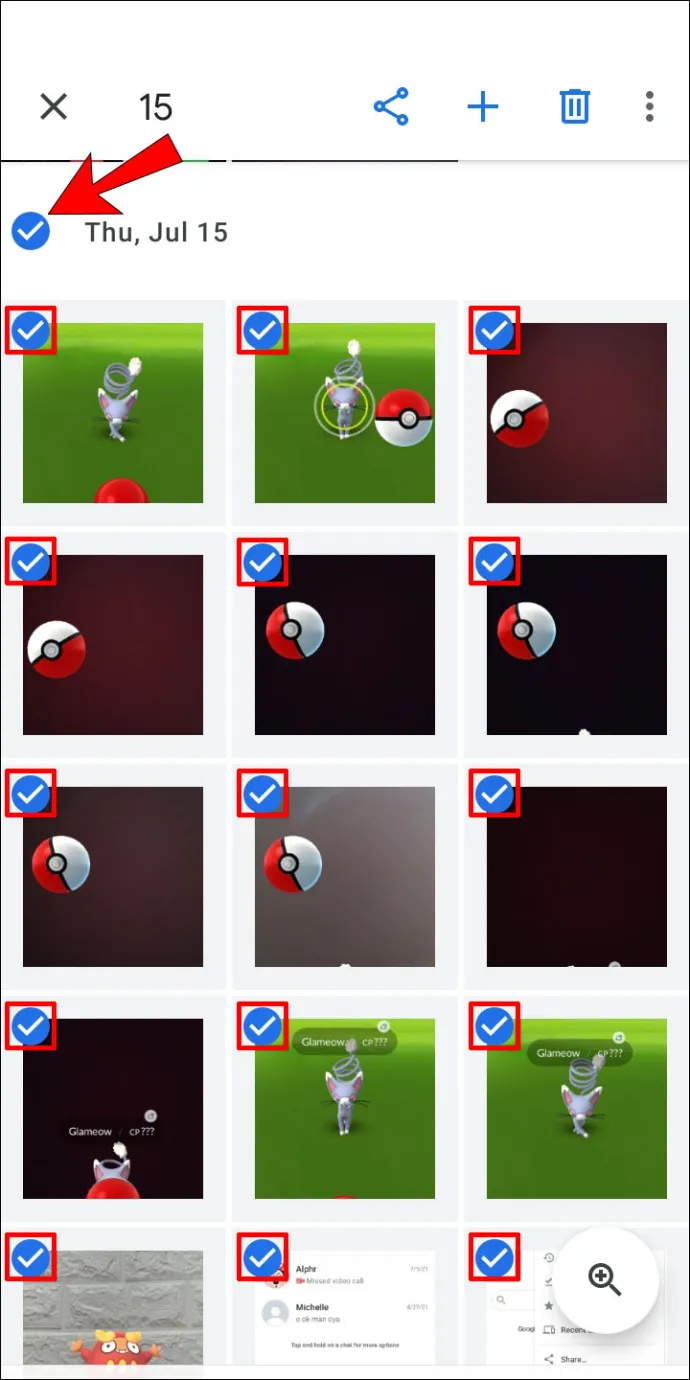
- O número de fotos selecionadas aparecerá no canto superior esquerdo da tela.
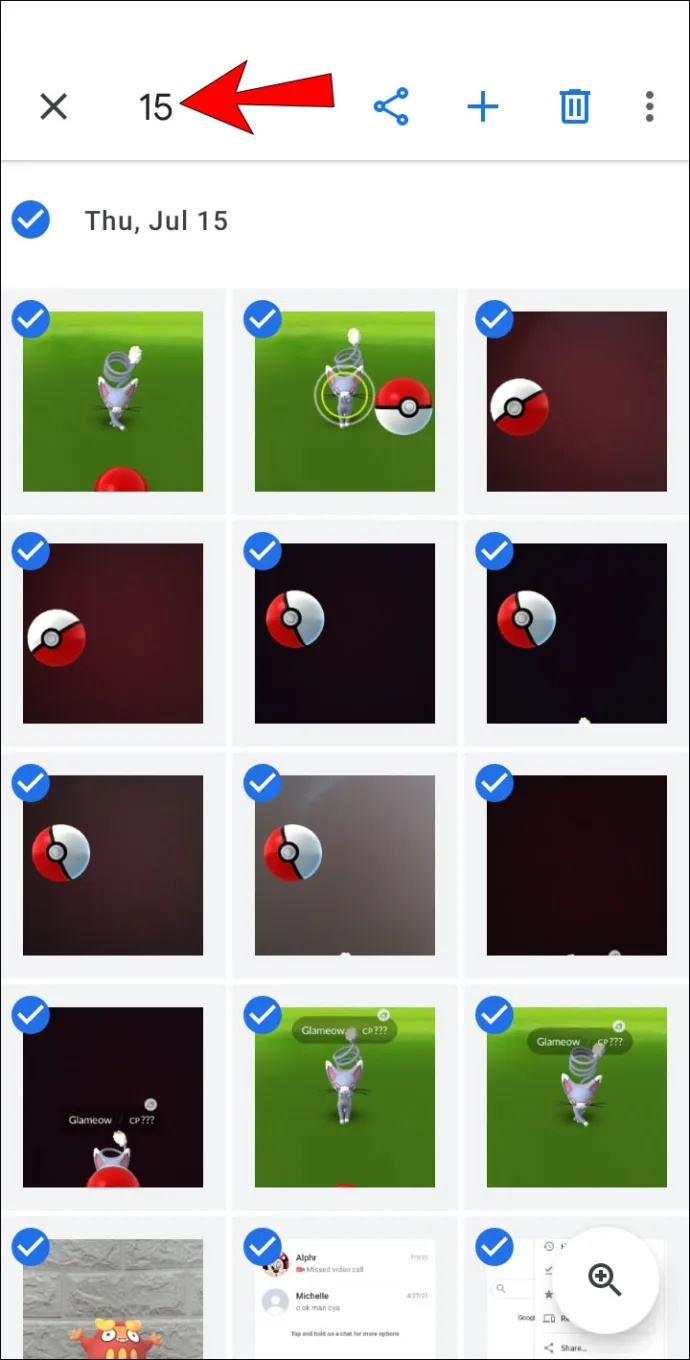
Como selecionar tudo no Google Fotos em um iPhone
O Google Fotos também está disponível para usuários do iPhone. O processo de seleção de fotos em um iPhone é idêntico ao processo do Android:
- Abra o Google Fotos.

- Toque e segure a primeira foto que deseja selecionar. Ao tocar nele, você notará uma marca de seleção azul no canto superior esquerdo.
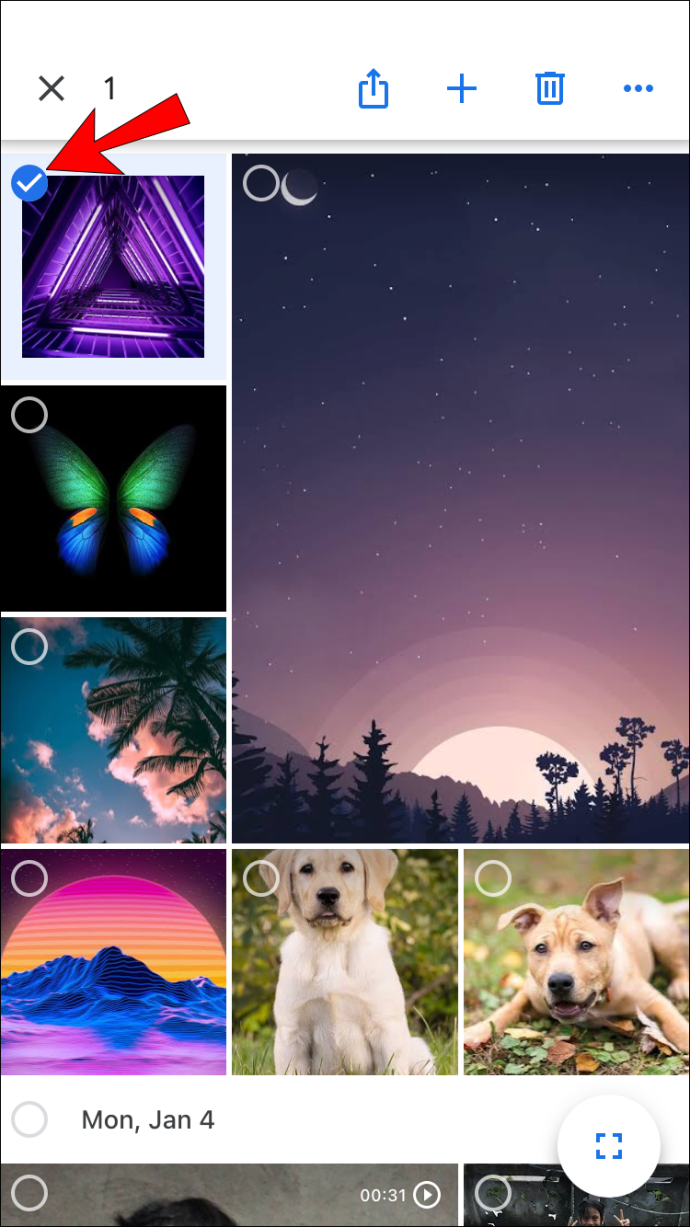
- Role para baixo até o final para selecionar outras fotos. É importante não tirar o dedo da tela ao selecionar. Todas as fotos selecionadas terão uma marca de seleção azul.
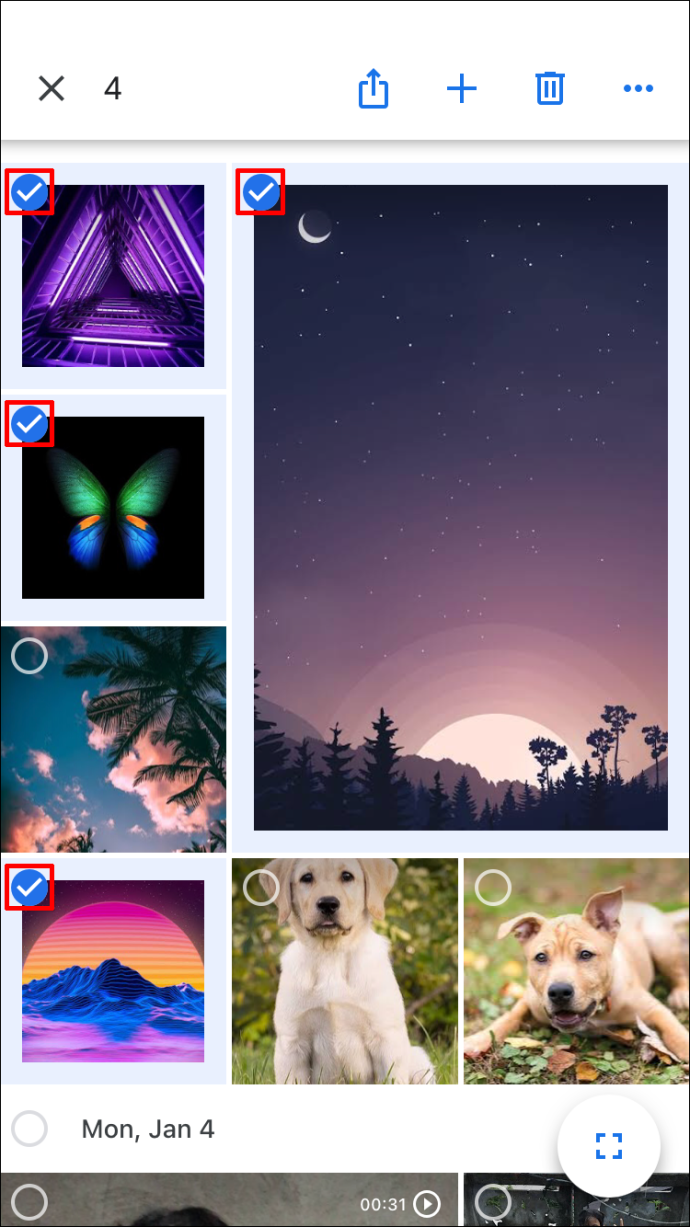
- O número de fotos selecionadas aparecerá no canto superior esquerdo da tela.
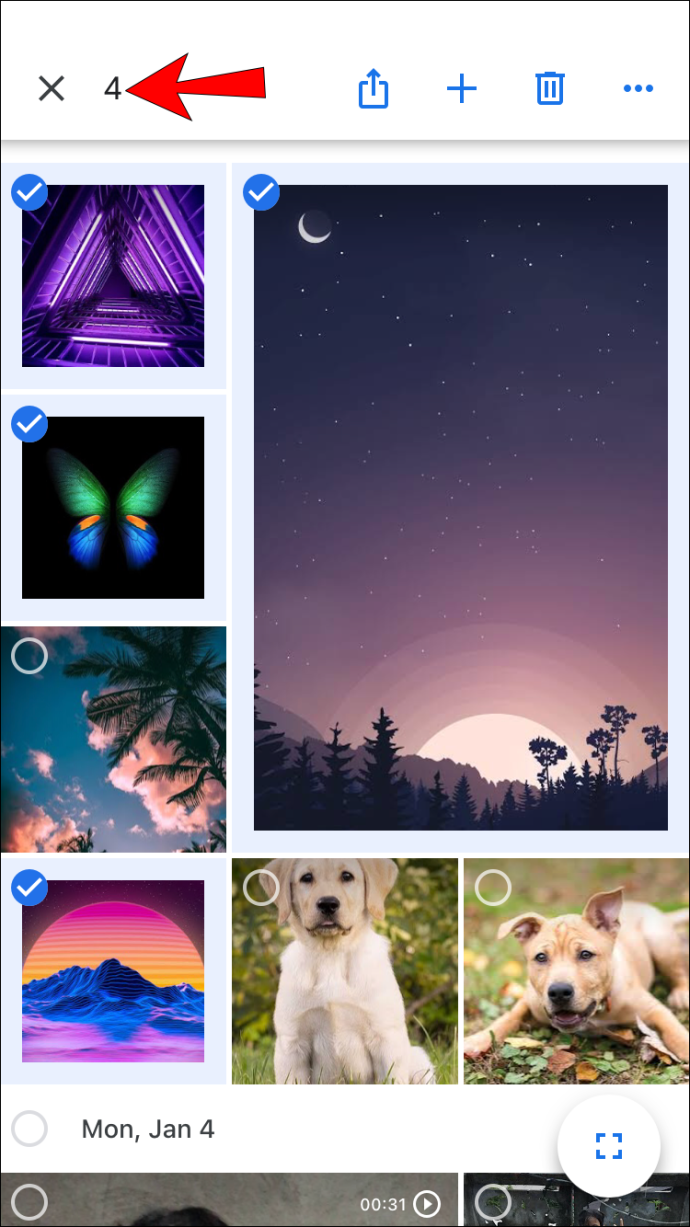
Você também pode selecionar todas as fotos em uma data específica:
- Abra o Google Fotos.

- Toque em uma data específica.
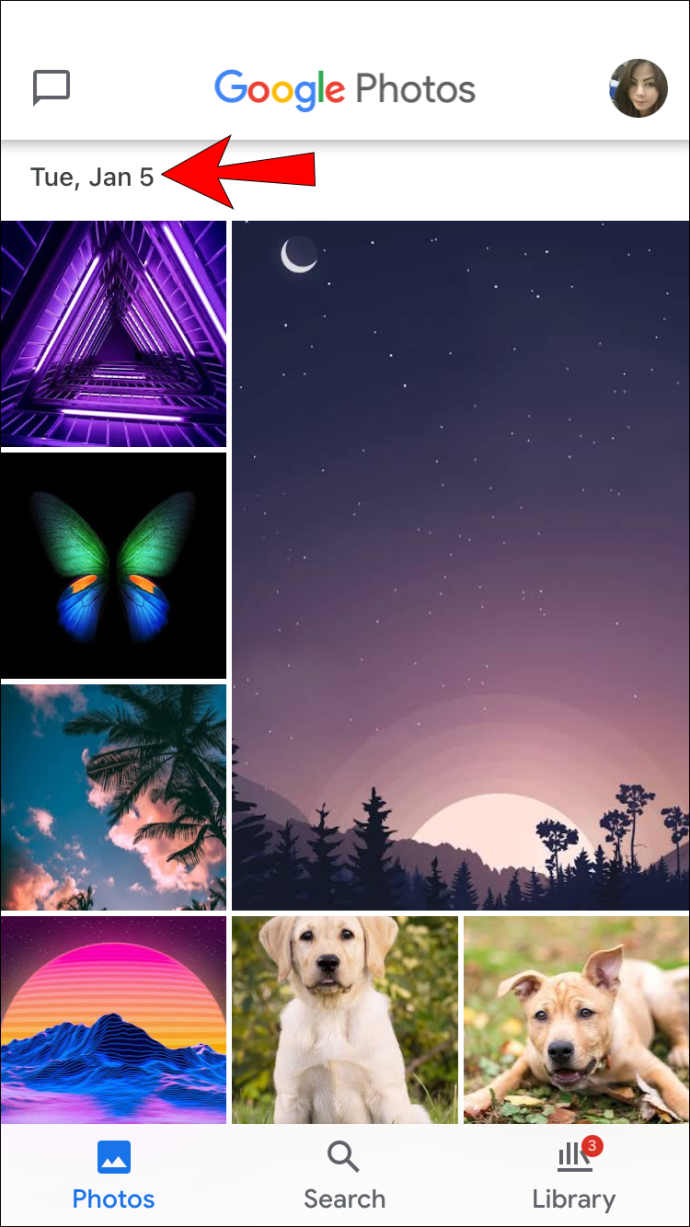
- As fotos selecionadas terão uma marca de seleção azul.
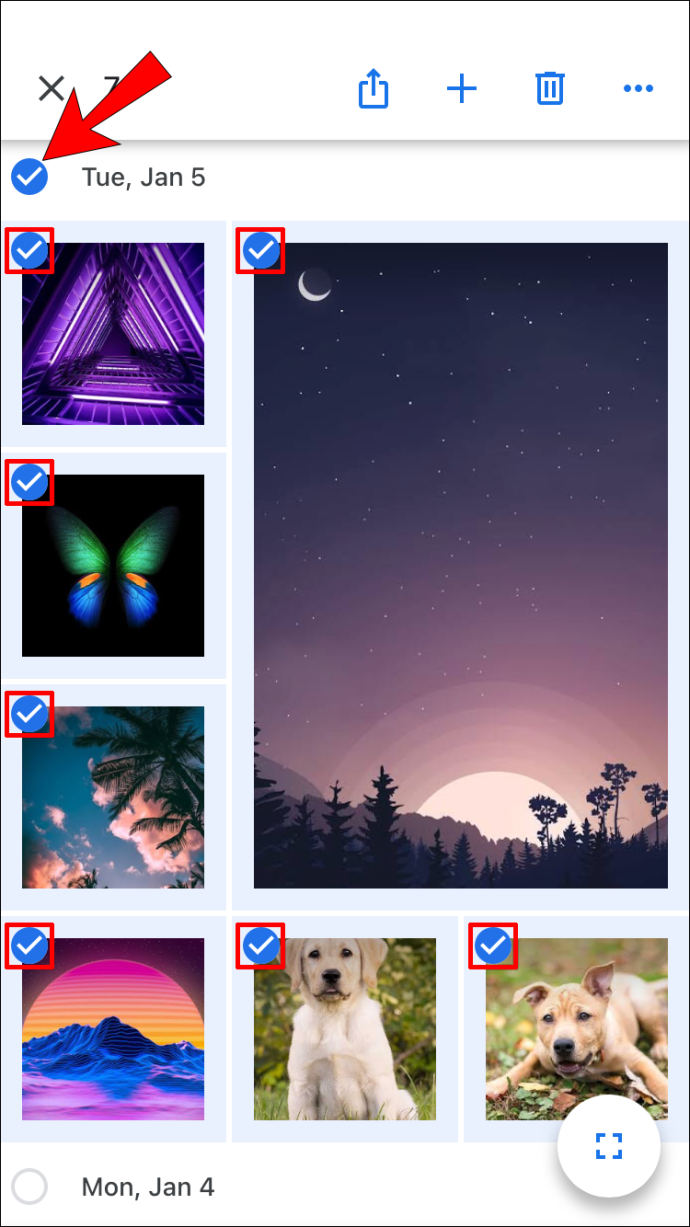
- O número de fotos selecionadas aparecerá no canto superior esquerdo da tela.
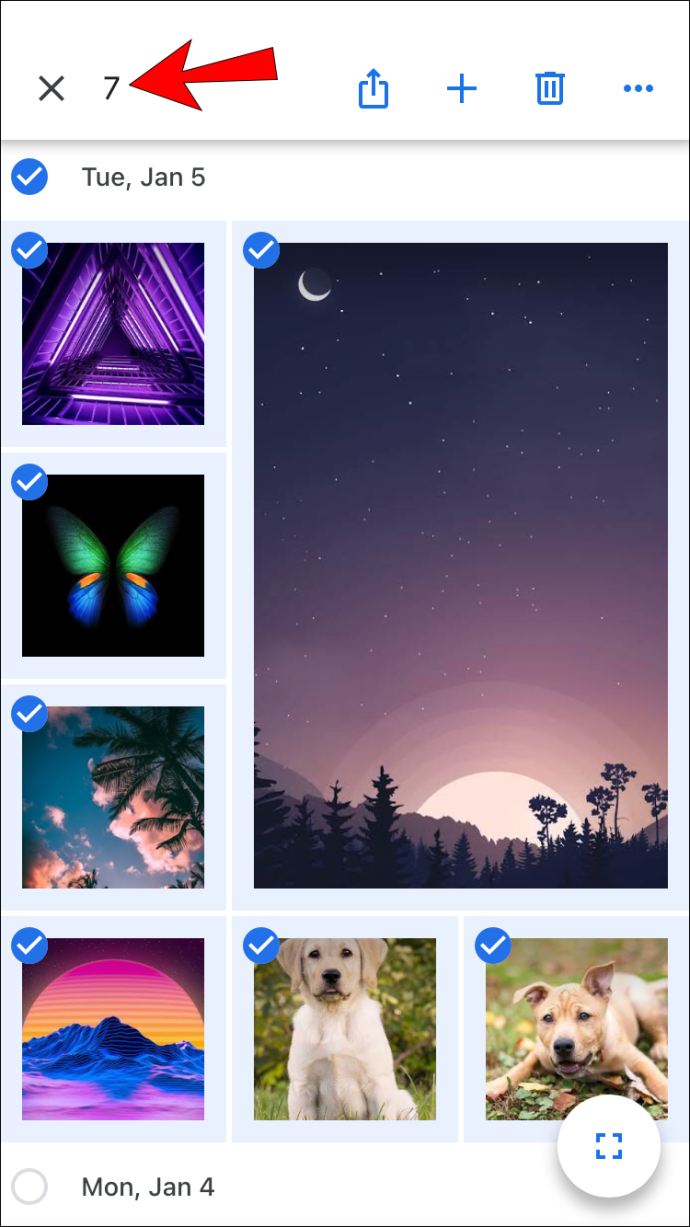
Como selecionar todas as fotos em um álbum do Google Fotos
Conforme mencionado anteriormente, o Google Fotos não permite selecionar tudo com um atalho. No entanto, você pode entrar em um álbum específico e selecionar fotos dentro dele.
Como selecionar todas as fotos em um álbum do Google Fotos em um PC Windows, Mac ou Chromebook
- Abra o álbum.
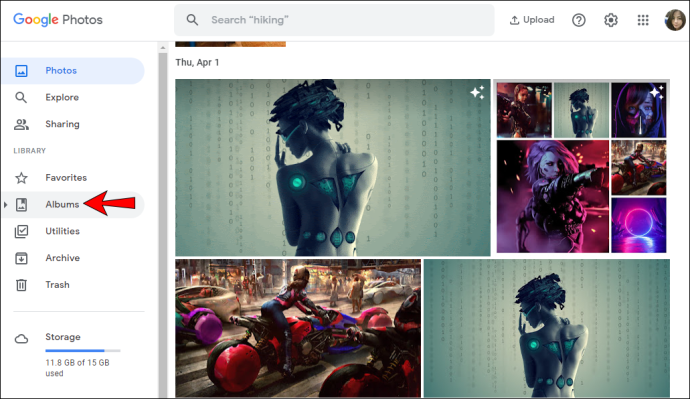
- Selecione a primeira foto tocando na marca de seleção branca no canto superior esquerdo. Depois de selecioná-lo, a marca de seleção ficará azul.
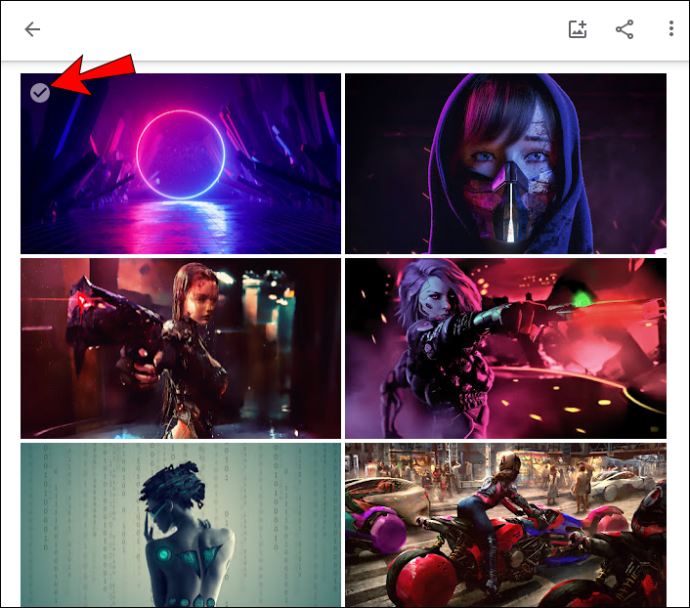
- Comece a rolar para baixo até a última foto do álbum e pressione e segure o Tecla Shift e selecione a última foto. Você notará que todas as fotos selecionadas ficaram azuis.
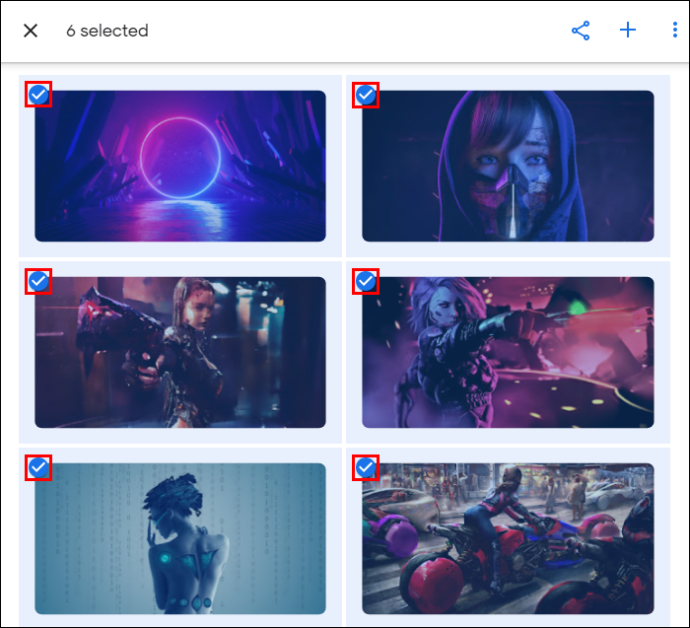
- O número de fotos selecionadas aparecerá no canto superior esquerdo da página.
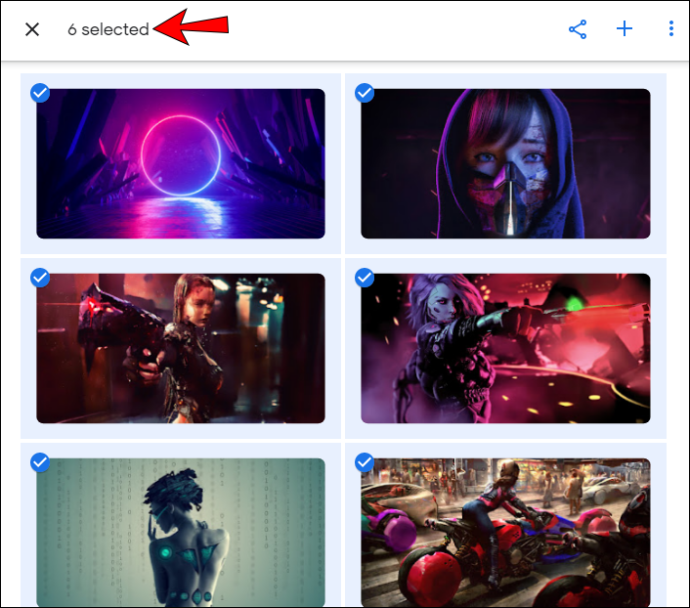
Como selecionar todas as fotos em um álbum do Google Fotos em um Android ou iPhone
- Abra o álbum.
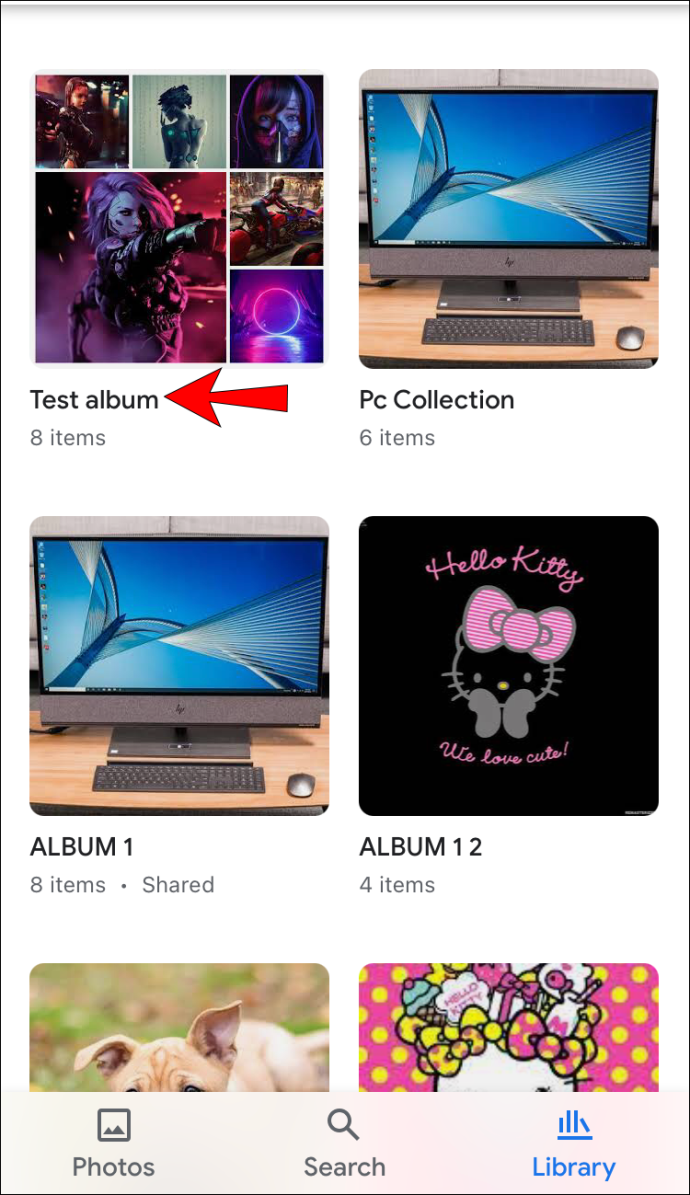
- Toque e segure a primeira foto do álbum. Depois de selecioná-lo, você verá uma marca de seleção azul no canto superior esquerdo.
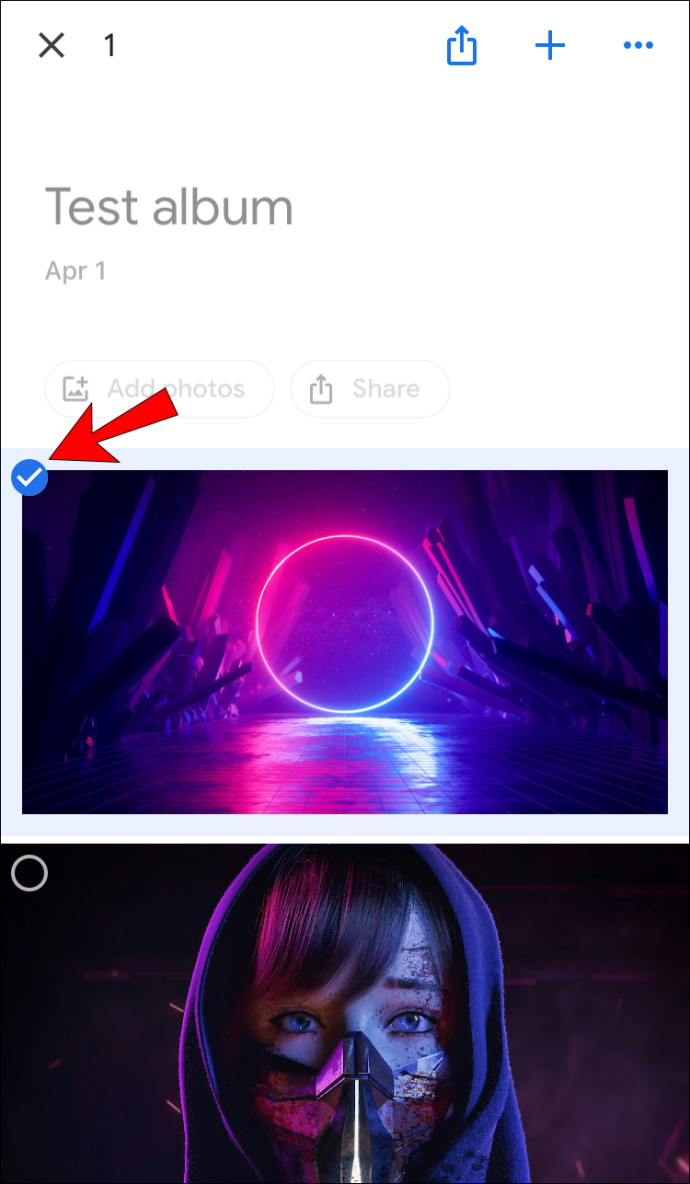
- Role para baixo para selecionar outras fotos do álbum, lembre-se de não tirar o dedo da tela ao selecionar. Todas as fotos selecionadas terão uma marca de seleção azul no canto.
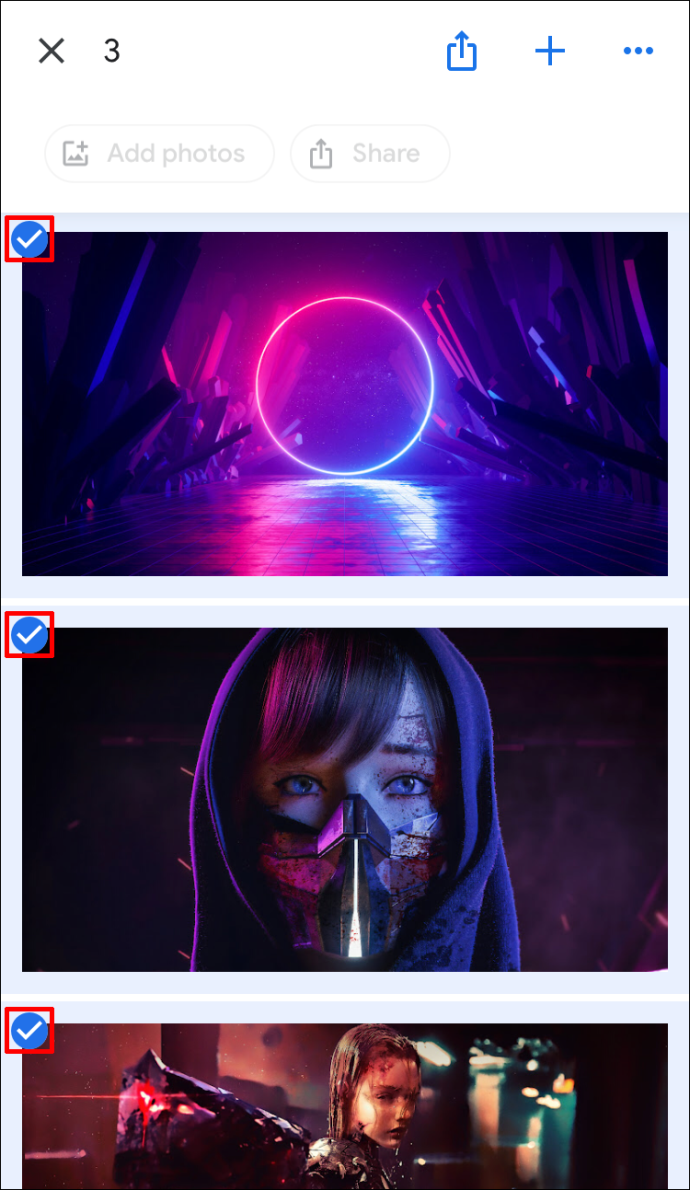
- O número de fotos que você selecionou aparecerá no canto superior esquerdo da tela.
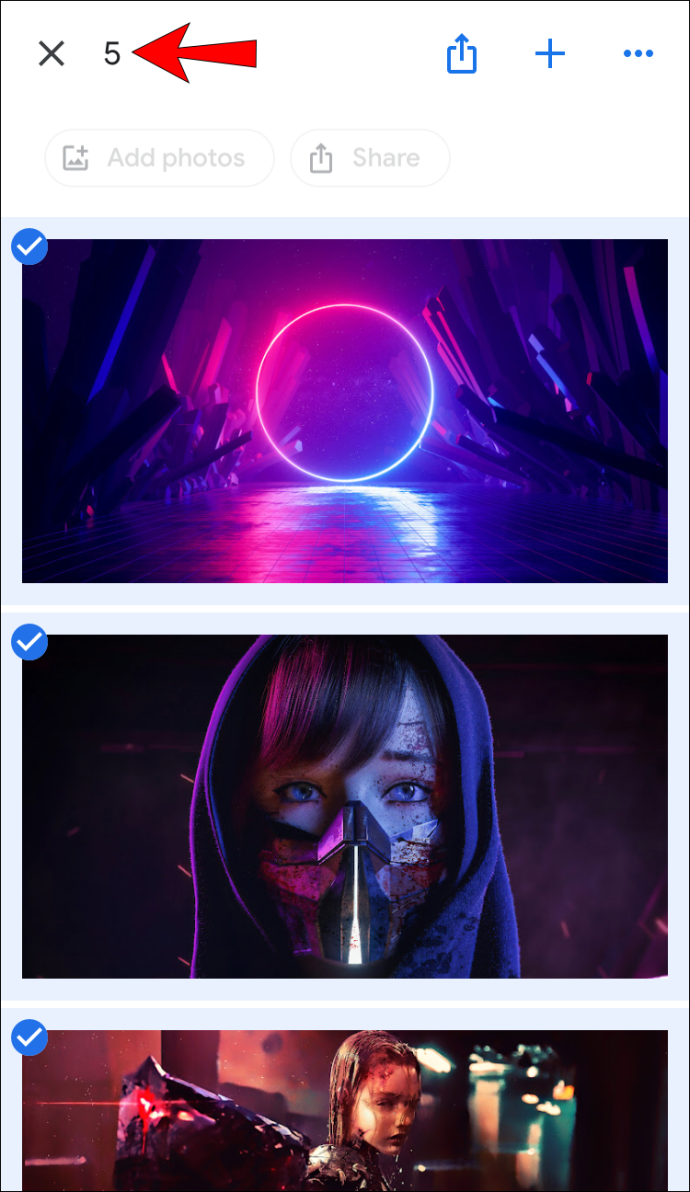
Perguntas frequentes adicionais
Como excluo todas as fotos selecionadas?
A exclusão das fotos selecionadas é a mesma, independentemente da plataforma usada para fazer isso:
1. Selecione as fotos que deseja excluir e toque no ícone de lata de lixo no canto superior direito.
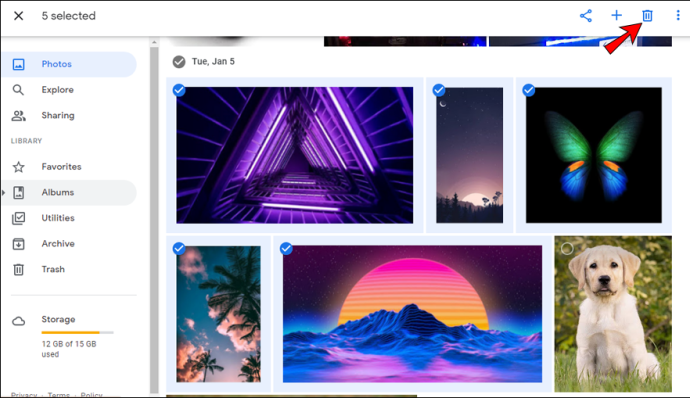
2. Toque em Mover para lixeira .
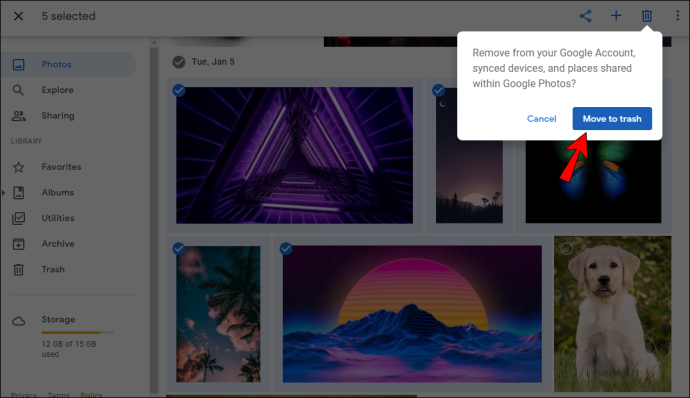
Como faço o download de todas as fotos selecionadas?
Você pode baixar todas as fotos selecionadas no Google Fotos:
1. Selecione as fotos que deseja baixar e toque no ícone de três pontos no canto superior direito.
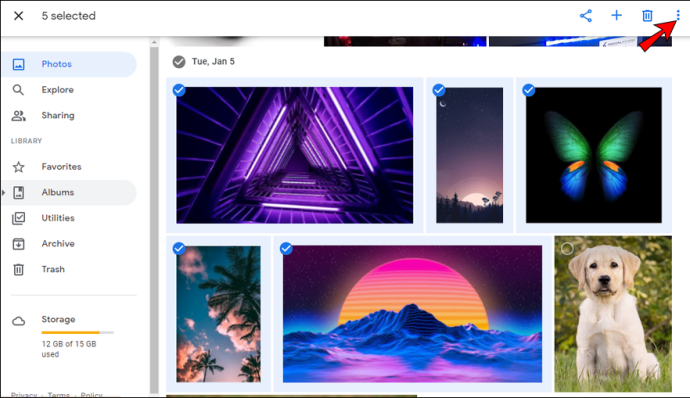
2. Toque em Download . Se estiver tentando baixar fotos usando seu telefone, você não verá esta opção se as fotos já estiverem salvas em seu dispositivo.
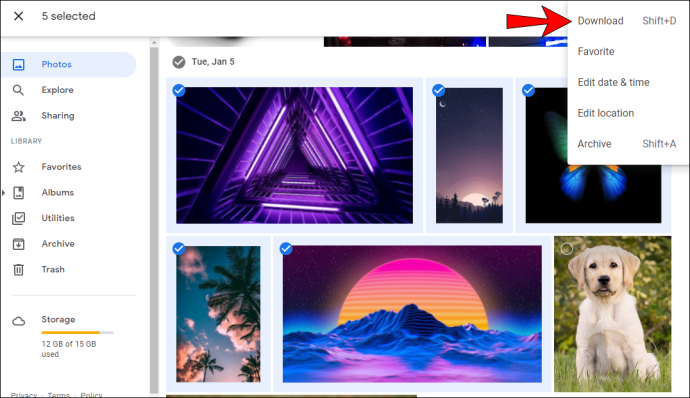
Lembre-se de que você pode baixar apenas 500 fotos de uma vez com esta opção. Portanto, se você tiver mais de 500 fotos que deseja baixar, precisará de outra opção.
Nunca perca suas memórias com o Google Fotos
O Google Fotos é uma ferramenta útil e fácil de usar que permite salvar todas as suas fotos em um só lugar e acessá-las através de diferentes dispositivos e plataformas. Além de discutir como selecionar todas as fotos no programa, esperamos ter apresentado outras opções e recursos úteis.
Você já usou o Google Fotos antes? Quais opções você mais gosta? Diga nos na seção de comentários abaixo.









